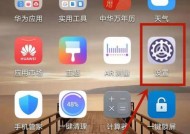如何测试电脑配置?电脑配置检测有哪些方法?
- 电器常识
- 2025-03-18
- 13
- 更新:2025-03-12 17:59:00
在如今这个信息技术飞速发展的时代,个人电脑已经成为我们日常工作、学习和娱乐的重要工具。但随着电脑使用时间的增长,我们可能会遇到电脑性能下降、运行缓慢等问题。这时候,检测电脑配置显得尤为重要。如何测试电脑配置呢?本文将全面介绍电脑配置检测的方法,教会您如何找出电脑的性能瓶颈,以及如何优化电脑性能。
了解电脑配置的含义
在开始检测之前,我们首先需要了解什么是电脑配置。电脑配置是指电脑中所有硬件和软件的组合,包括处理器(CPU)、内存(RAM)、硬盘(HDD/SSD)、显卡(GPU)、主板等硬件设备的规格以及操作系统、驱动程序等软件环境。了解配置可以帮助我们判断电脑的性能,是问题解决的第一步。
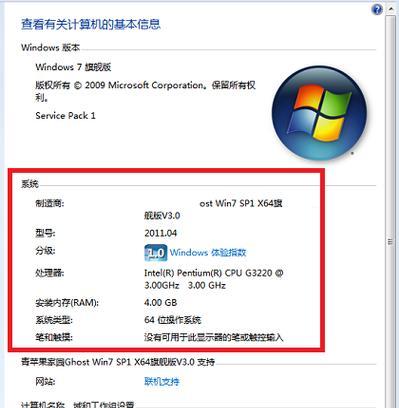
使用系统自带功能检测电脑配置
最简单、最快捷的方法就是利用操作系统自带的功能来查看电脑配置。
1.Windows系统
在Windows系统中,可以通过“我的电脑”或“此电脑”查看硬盘和内存大小。如果是较新的Windows10或Windows11系统,您可以使用快捷键`Win+R`打开运行窗口,输入`dxdiag`,然后点击确定。系统将打开DirectX诊断工具,您可以在这里查看到处理器、内存、显卡等详细信息。
2.Mac系统
Mac用户可以点击屏幕左上角的苹果菜单,选择“关于本机”,在弹出的窗口中,您可以看到处理器速度、内存大小以及操作系统版本等信息。
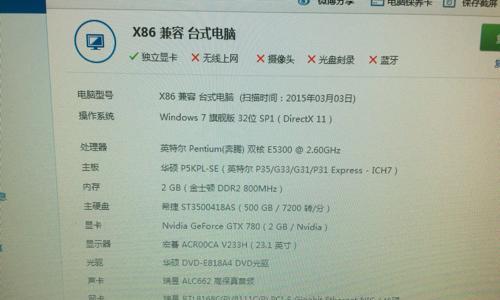
使用第三方软件进行详细检测
系统自带功能虽然方便,但对于深入分析电脑性能和配置,第三方软件会提供更加详细的数据。
1.鲁大师
鲁大师是一款非常受欢迎的电脑硬件检测工具,它能够提供详细的硬件信息,并进行性能评测。打开鲁大师后,软件会自动扫描电脑硬件,并给出相应的评分。
2.CPU-Z
对于只需要查看CPU和内存等信息的用户,CPU-Z是一个不错的选择。它提供了处理器、内存、主板等多个硬件的详细参数信息。与鲁大师不同,CPU-Z的重点更多地放在硬件规格的细节上。
3.GPU-Z
如果您想要深入检测电脑的显卡信息,GPU-Z是一个专业的选择。它不仅可以提供显卡的详细规格,还能显示显卡的实时性能指标。

手动检查电脑硬件配置
如果您不习惯使用软件,也可以手动查看电脑的硬件配置。
1.查看电脑硬件标签
大多数电脑硬件设备都有标签,标示了设备的型号和规格。需要注意的是,打开电脑机箱或在笔记本底部找到这些标签,通常需要一定的技术。
2.查看BIOS信息
当电脑开机时,按下特定的键,如`Del`、`F2`、`F10`(不同电脑可能不同),可以进入BIOS设置界面。在这里,您可以查看到详细的硬件信息。
深入电脑配置测试:性能基准测试
以上方法都可以帮助我们快速了解电脑配置。但如果需要对电脑的性能进行更深入的基准测试,还应该使用以下方法。
1.Cinebench
Cinebench是一款广泛使用的渲染软件,它通过渲染一个复杂的3D场景来测试CPU和GPU的性能。它基于Maxon的Cinema4D制作,是评估CPU和GPU性能的专业工具。
2.3DMark
3DMark是另一款最为人所熟知的基准测试软件,它专注于电脑的图形渲染能力。3DMark为用户提供了不同级别的测试项目,从简单的移动设备测试到极端的桌面电脑测试,应有尽有。
实际应用:如何利用检测结果优化电脑性能
检测电脑配置的最终目的是为了更好地优化电脑性能。以下是一些常见的优化建议:
定期升级驱动程序:确保所有的硬件驱动都是最新的,可以提高设备的兼容性和性能。
增加或升级内存:如果检测发现内存不足,可以考虑增加内存以提升电脑运行流畅度。
更换或升级硬盘:现代电脑大多采用SSD硬盘,比起传统的HDD硬盘有着更快的读写速度。
清洁和维护系统:定期清理电脑中的垃圾文件和无用的程序,保持系统的整洁和运行效率。
常见问题解答
问:为什么需要检测电脑配置?
检测电脑配置能够帮助我们了解当前电脑的性能状况,从而判断是否满足当前应用软件的需求,是否需要升级硬件或系统维护。
问:如何选择合适的第三方检测软件?
根据您的具体需求,如果只是简单地查看配置,可以选择界面简单、操作方便的软件,如鲁大师。若需更详细地了解硬件性能,则可以选择专业的软件,如Cinebench或3DMark。
问:电脑配置检测的安全性如何?
使用知名度高、正规来源的软件进行检测是相对安全的。不过建议先更新您的电脑杀毒软件,确保在安全的环境下进行电脑配置检测。
电脑配置检测不仅能让用户了解自己的电脑性能,还是优化电脑和扩展升级的重要依据。通过本文的介绍,相信您已经掌握了从基础到深入的电脑配置检测方法。了解电脑配置,优化电脑性能,让您的电脑焕发活力,更好地服务您的工作和生活。
下一篇:投影仪幕布升降操作方法是什么?